¿Eres de buscar archivos de forma constante en tu PC? Si tu respuesta es “sí”, deberías utilizar el explorador de archivos, herramienta que está presente en todas las versiones de Windows y que permite explorar todos los archivos que se tienen en el disco rígido del PC.
Metiéndonos de lleno en la última edición del sistema operativo de Microsoft, Windows 11, tenemos que decir que la forma en la que se puede acceder a esta herramienta, no es para nada distinta a lo que se debe hacer en versiones anteriores. De igual forma, si nunca has podido entrar en la misma, déjanos decirte que estás en el lugar indicado.
Aquí te mostraremos paso a paso y con imágenes, qué es lo que tendrás que realizar para poder abrir el explorador de archivos en Windows 11. Eso sí, hay varios métodos, nosotros te recomendamos hacerlos desde el más fácil hasta el más complicado (en caso de que los primeros no te funcionen).
Índice de los contenidos
Así puedes abrir el explorador de archivos en Windows 11
Como bien te mencionamos en el párrafo superior, aquí iremos desde el método más simple hasta el más complicado. Si el primero de ellos te sirve, ya no necesitarás seguir realizando los otros, claro está.
Utiliza una combinación de teclas
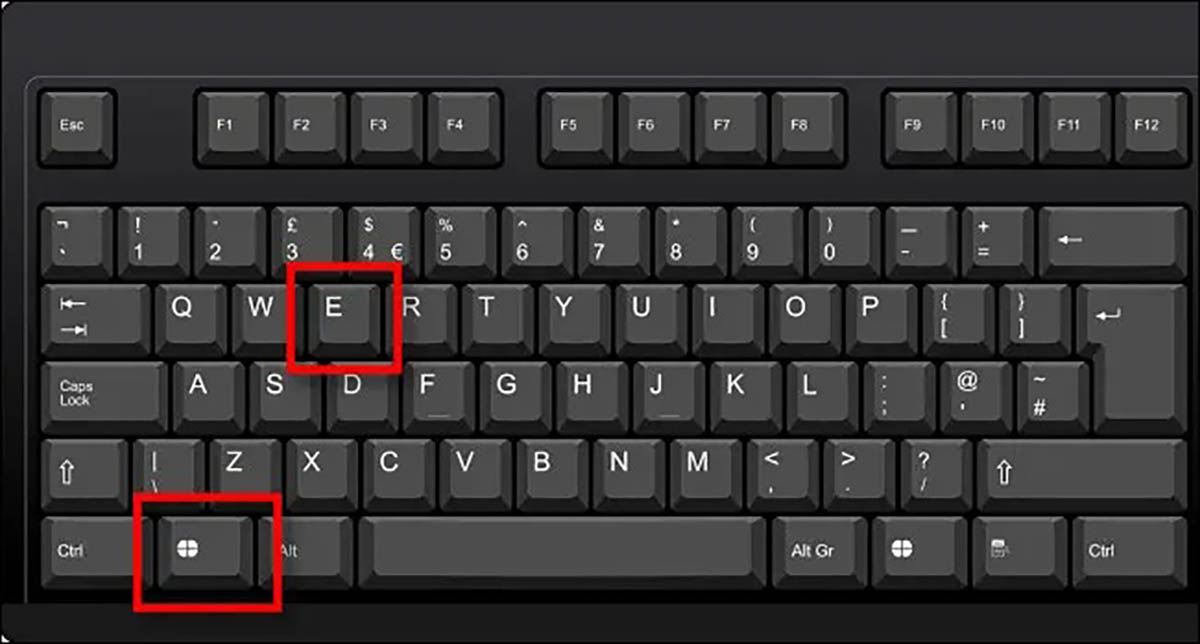
La forma más fácil que existe para acceder al explorador de archivos en Windows 11, es pulsando las teclas “Windows” + “E” de tu teclado. Si realizas esta combinación de teclas de forma correcta, se abrirá el explorador de archivos en cuestión de segundos.
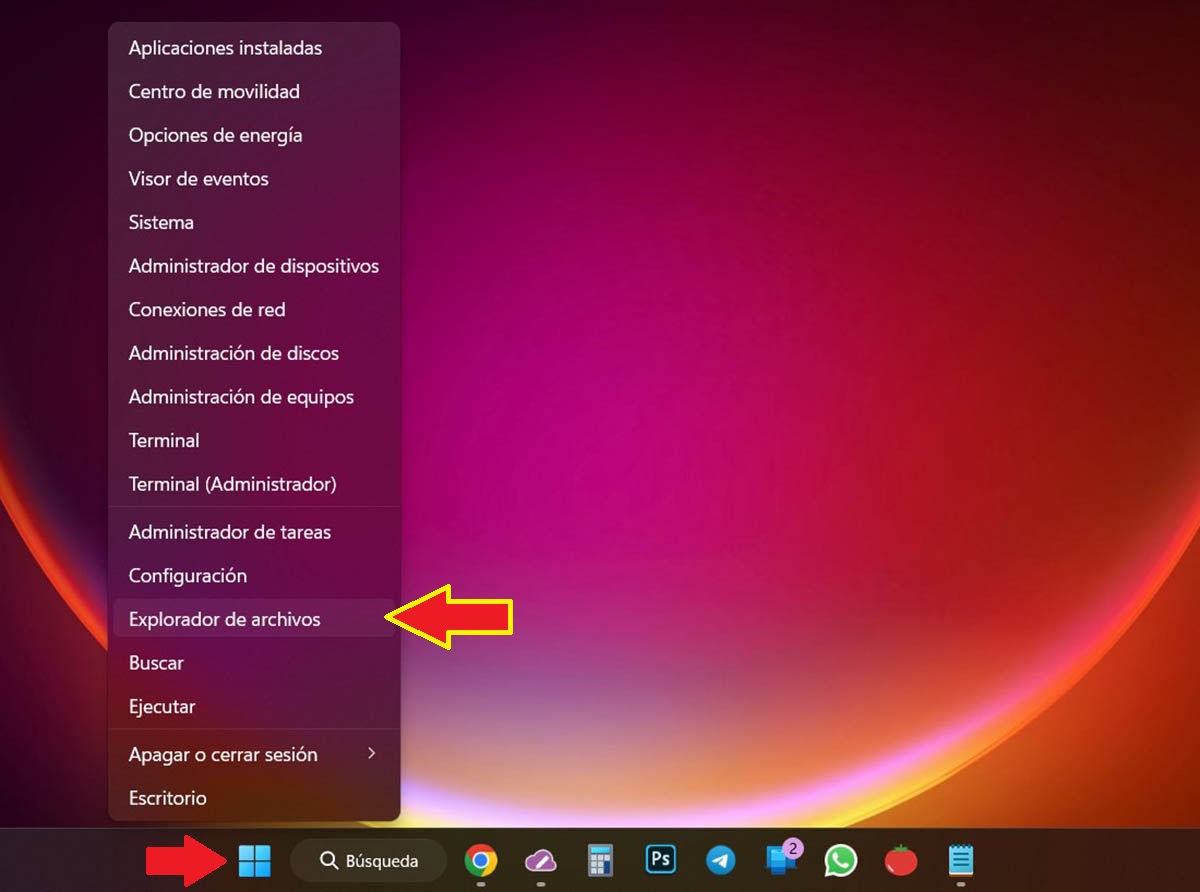
Otro método, muy simple de llevar a cabo, consiste en hacer un clic derecho al botón del menú de inicio de Windows 11, para luego entrar en el “Explorador de archivos”. Es importante mencionar que este menú oculto solo aparece si se tiene activado Windows 11. Si no has activado tu copia de Windows, no podrás acceder al mismo.
Usando el buscador de Windows 11
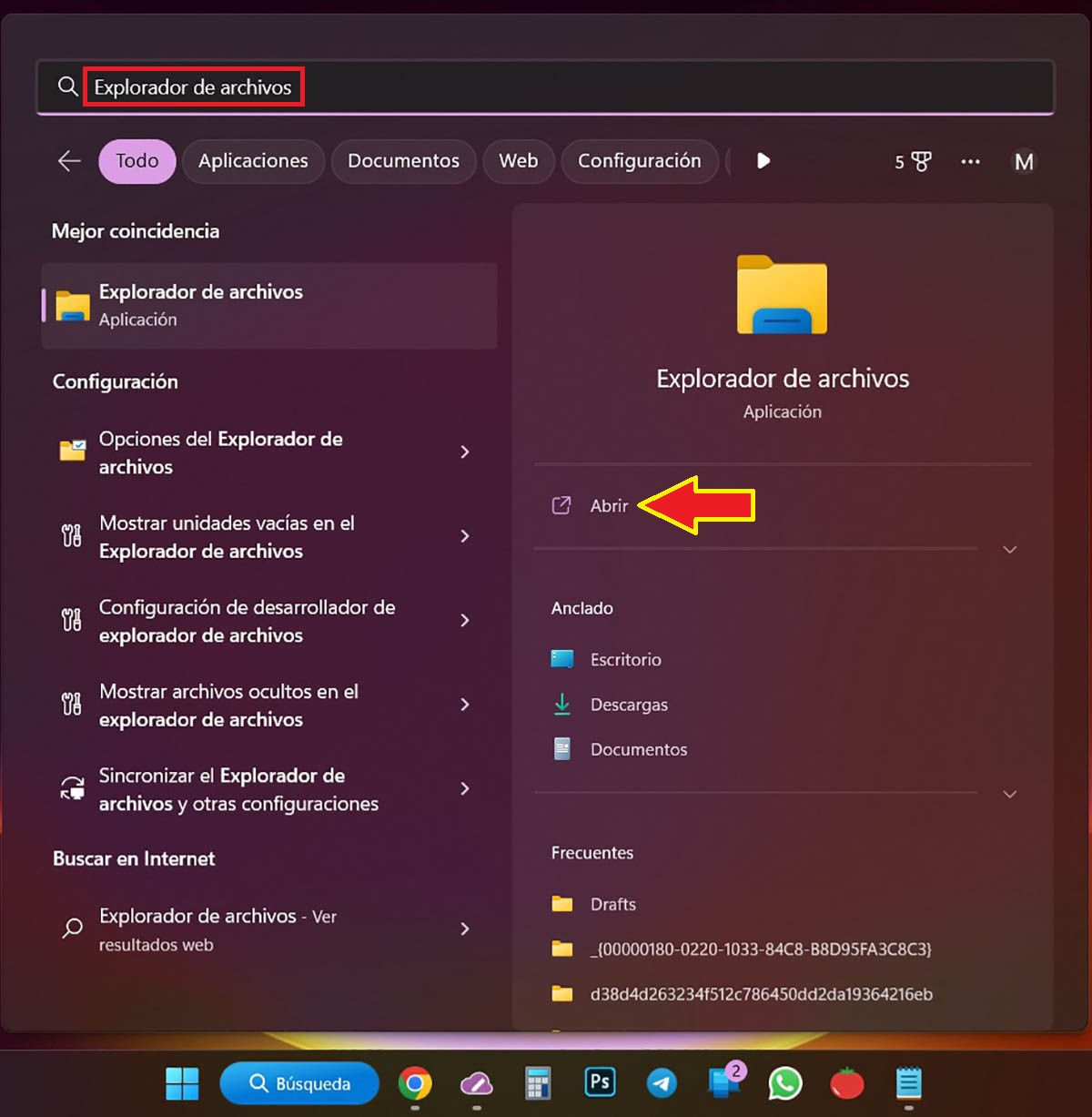
Si ninguno de los métodos que te hemos dejado arriba te han servido, podrás utilizar el buscador de Windows 11 y escribir las siguientes palabras: “Explorador de archivos”. En cuestión de segundos, Windows te permitirá acceder a esta herramienta sin ningún tipo de problema.
Entra al explorador de archivos desde el Símbolo del sistema
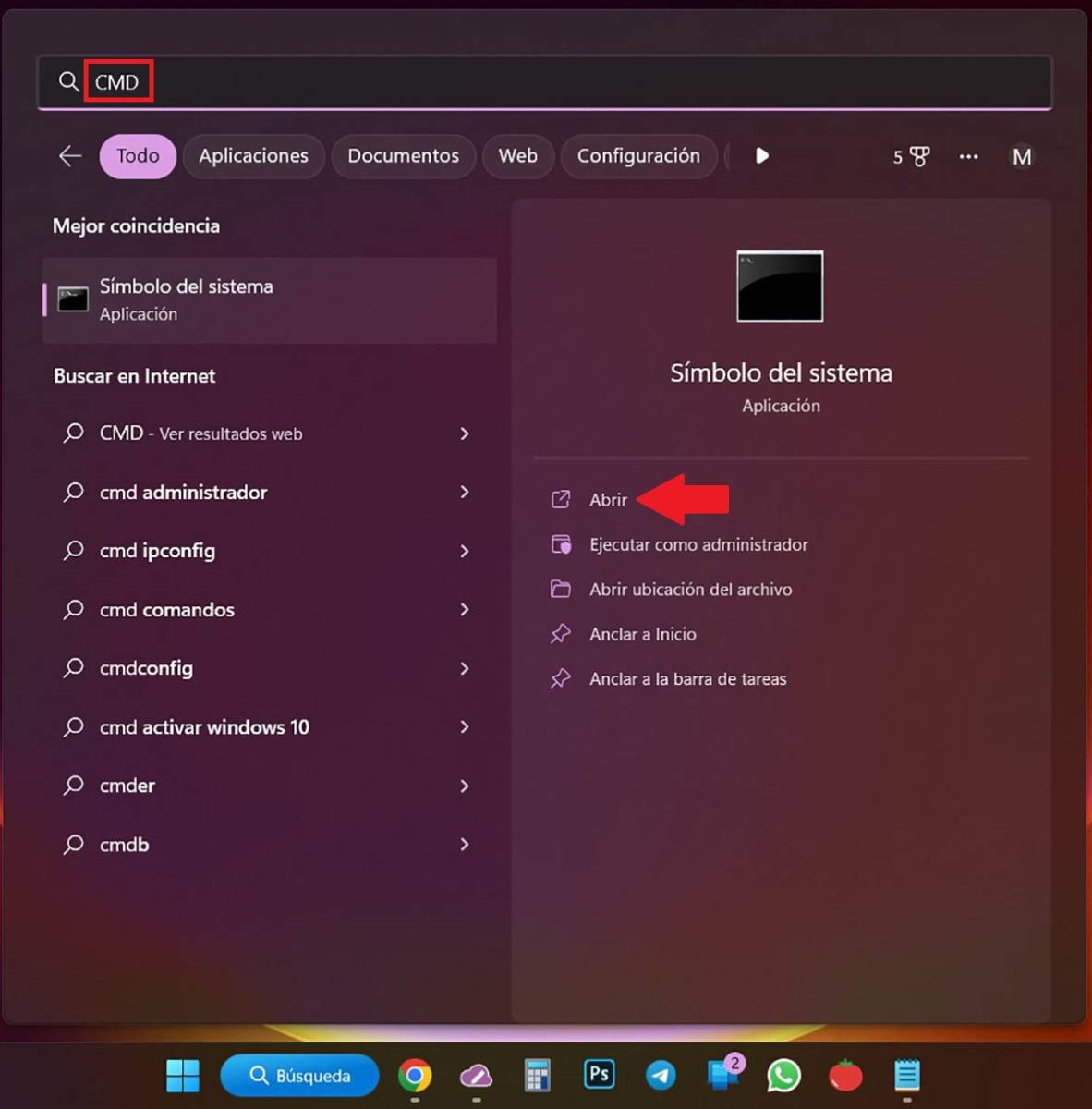
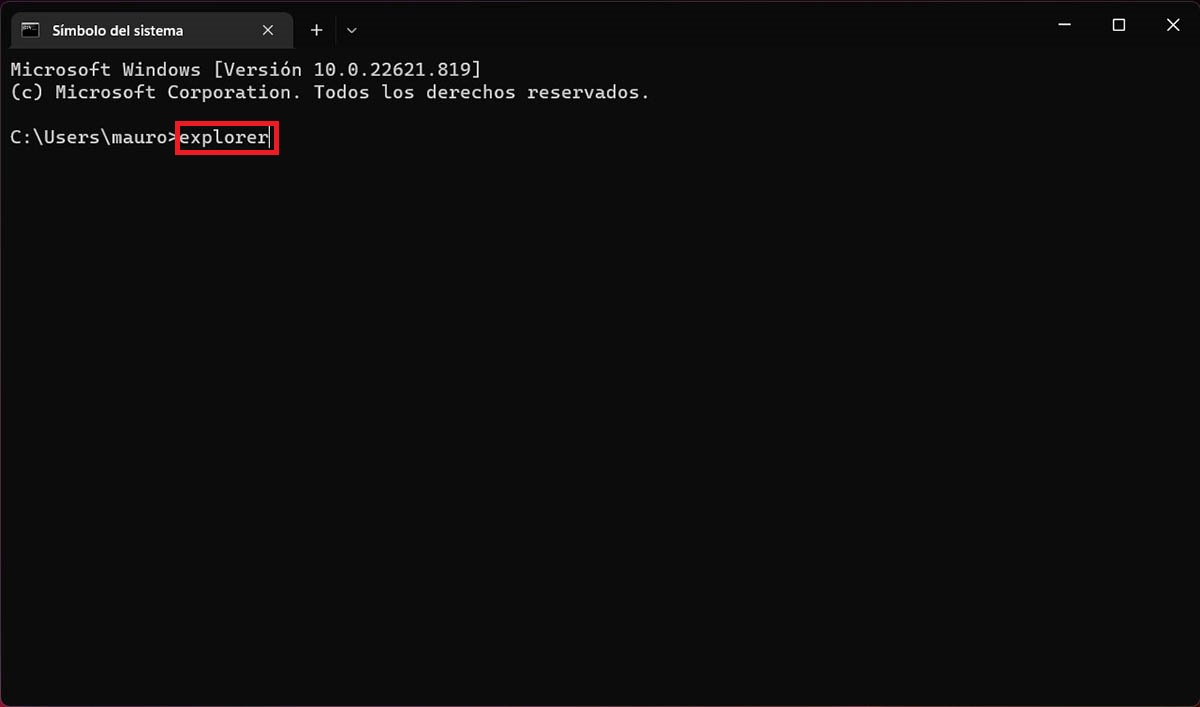
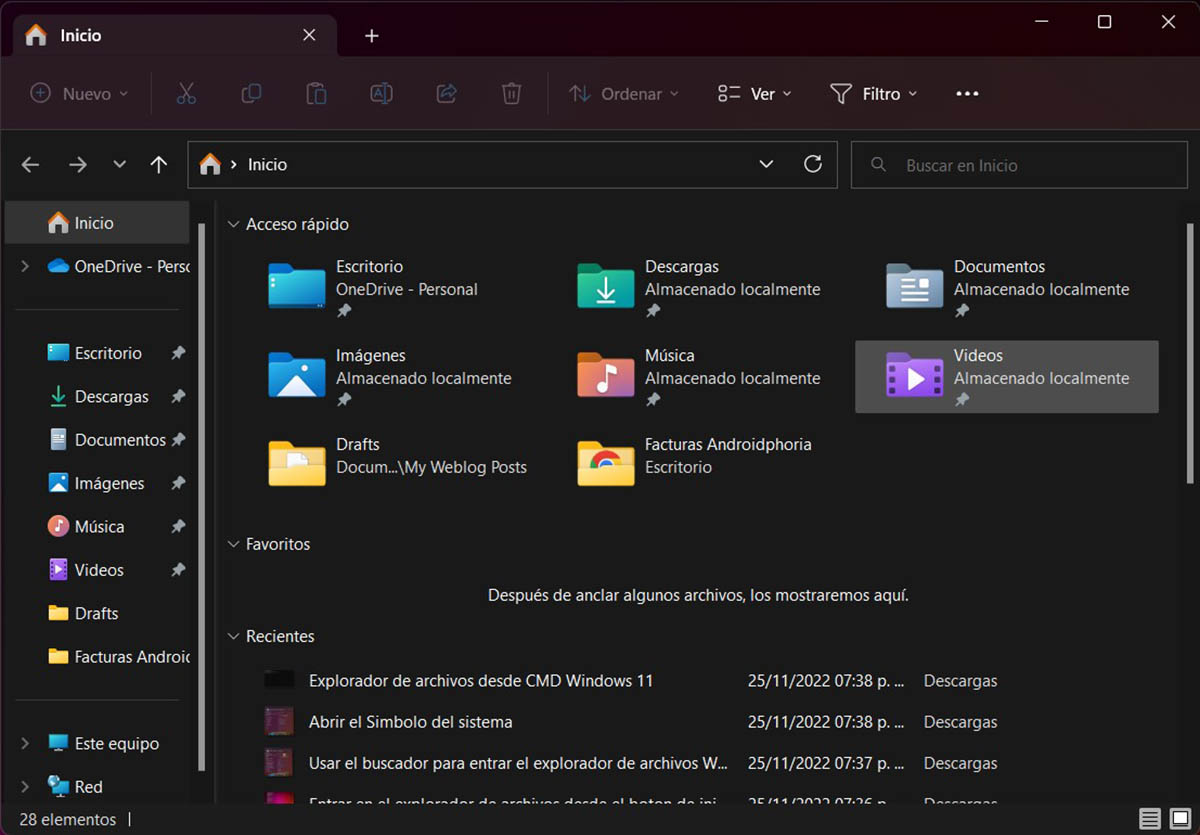
¿Aún no has podido acceder al explorador de archivos de Windows 11? No desesperes, existe otro método (un poco más complejo) que te permitirá acceder a esta herramienta. Para ello, tendrás que abrir el Símbolo del sistema de la siguiente manera:
- Haz un clic en el botón de inicio de Windows 11 y escribe lo siguiente: “CMD”. Luego, tendrás que hacer clic en “Abrir”.
- Dentro de la consola de comandos de Windows 11, tendrás que poner lo siguiente: “explorer”, y posteriormente deberás darle a la tecla “Enter”.
- En segundos, Windows 11 abrirá el explorador de archivos.
Sin mucho más que añadir, si por algún motivo sigues sin poder entrar al explorador de archivos de Windows 11, te recomendamos verificar cuál es el número de serie de tu disco rígido, pues este problema siempre se relaciona con el estado del sistema de almacenamiento en el que se instaló el sistema operativo.
Necesitarás dicho número para que Microsoft te brinde un soporte personalizado, o bien para reclamarle a la garantía del lugar en el que compraste el disco rígido o de estado sólido.
